許多設計師在使用Photoshop繪製線條時會遇到困難,鋼筆工具可以幫助我們快速繪製出流暢的線條,php小編柚子為大家帶來Photoshop鋼筆工具的使用方法,下面帶來詳細教程,一起來了解一下吧!
1、先旋轉鋼筆工具,並在選項列旋轉【路徑】。
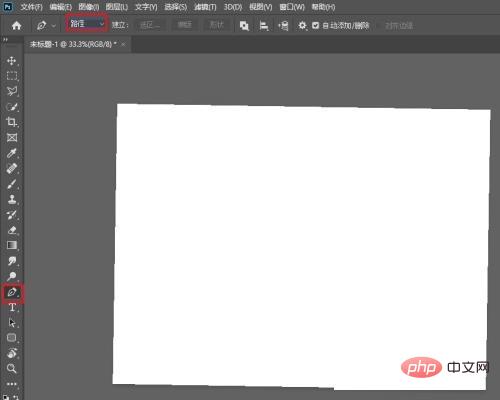
2、然後按一下畫布以新增第一個點,並再次按一下以新增第二個點。對於直線,請按住 SHIFT 鍵。

3、現在將前景色設定為黑色,右鍵點選畫布,旋轉【描邊子路徑】。
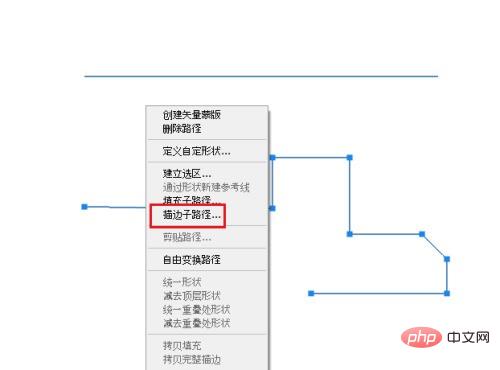
4、最後旋轉【鉛筆】點選【確定】這樣,鋼筆工具繪製的線條就完成了。


以上是Photoshop如何使用鋼筆工具繪製線條_Photoshop使用鋼筆工具繪製線條方法的詳細內容。更多資訊請關注PHP中文網其他相關文章!




